在Linux系统上启动MySQL服务,通常使用`systemctl`命令。下面是具体的步骤和命令:
1. 启动MySQL服务: 打开终端,然后输入以下命令来启动MySQL服务: ```bash sudo systemctl start mysql ``` 或者 ```bash sudo systemctl start mysqld ``` 这取决于你的系统配置。在某些发行版中,MySQL服务可能被称为`mysqld`。
2. 检查MySQL服务状态: 使用以下命令来检查MySQL服务的状态: ```bash sudo systemctl status mysql ``` 或者 ```bash sudo systemctl status mysqld ```
3. 重启MySQL服务: 如果需要重启MySQL服务,可以使用以下命令: ```bash sudo systemctl restart mysql ``` 或者 ```bash sudo systemctl restart mysqld ```
4. 停止MySQL服务: 如果需要停止MySQL服务,可以使用以下命令: ```bash sudo systemctl stop mysql ``` 或者 ```bash sudo systemctl stop mysqld ```
5. 启用MySQL服务自启动: 如果希望MySQL服务在系统启动时自动启动,可以使用以下命令: ```bash sudo systemctl enable mysql ``` 或者 ```bash sudo systemctl enable mysqld ```
请根据你的具体需求和系统配置选择相应的命令。如果你遇到任何问题,可以提供更详细的信息,我会尽力帮助你解决。
Linux下启动MySQL服务的详细命令指南
MySQL是一个广泛使用的开源关系型数据库管理系统,在Linux系统中,启动MySQL服务是进行数据库操作的第一步。本文将详细介绍在Linux环境下启动MySQL服务的各种命令,帮助您快速掌握这一基本技能。
一、准备工作
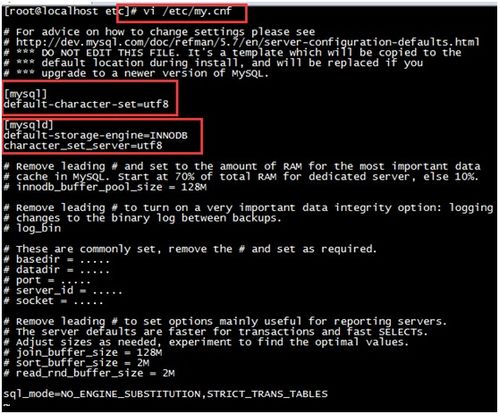
在开始之前,请确保MySQL服务器已经正确安装在您的Linux系统上。以下是在Ubuntu和CentOS系统中安装MySQL的示例命令:
Ubuntu系统
sudo apt update
sudo apt install mysql-server
CentOS系统
sudo yum install mysql-community-server
安装完成后,您可以使用以下命令检查MySQL服务是否已安装:
mysql --version
二、启动MySQL服务
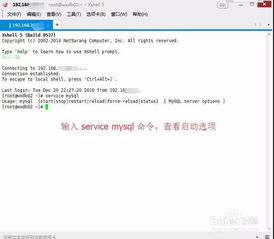
1. 使用systemctl命令启动
systemctl是Linux系统管理工具,可以用来启动、停止、重启和查询服务状态。以下命令用于启动MySQL服务:
sudo systemctl start mysql
2. 使用service命令启动
service命令是Linux系统中的另一个服务管理工具,同样可以用来启动MySQL服务。以下命令用于启动MySQL服务:
sudo service mysql start
三、检查MySQL服务状态
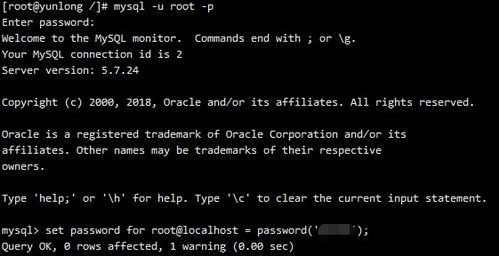
在启动MySQL服务后,您可以使用以下命令检查服务状态,确保MySQL服务正在运行:
1. 使用systemctl命令检查
sudo systemctl status mysql
2. 使用service命令检查
sudo service mysql status
四、停止MySQL服务
如果您需要停止MySQL服务,可以使用以下命令:
1. 使用systemctl命令停止
sudo systemctl stop mysql
2. 使用service命令停止
sudo service mysql stop
五、重启MySQL服务
如果您需要重启MySQL服务,可以使用以下命令:
1. 使用systemctl命令重启
sudo systemctl restart mysql
2. 使用service命令重启
sudo service mysql restart
本文介绍了在Linux环境下启动MySQL服务的详细命令,包括使用systemctl和service命令启动、停止、重启和检查MySQL服务状态。掌握这些命令对于日常的MySQL数据库管理至关重要。









